Fix: Har inga tillämpliga enheter kopplade till ditt Microsoft -konto
Miscellanea / / October 11, 2021
När du försöker ladda ner eller installera en app eller ett spel från Microsoft Store kan du få ett felmeddelande med texten ”Det verkar som om du inte har några tillämpliga enheter kopplade till ditt Microsoft -konto. ” Det här felet visas när du inte har Xbox -enheten registrerad med ditt Microsoft -konto och ändå försöker ladda ner en app eller ett spel från Microsoft Lagra.
Den vanliga orsaken bakom detta fel är att du inte är inloggad med rätt Microsoft -konto. Återigen, om du har mer än tio enheter registrerade för ditt konto, kommer det också att resultera i detta felmeddelande. Microsoft har en gräns för att ansluta till högst tio enheter. Ibland kan problemet också vara med Microsoft Store -databasfilen, eftersom den är benägen att bli skadad. Tja, vad som än kan vara orsaken till det, i den här artikeln kommer vi att titta på alla möjliga lösningar för att fixa det. Så utan vidare, låt oss gå in på det.

Sidinnehåll
-
Hur fixar du att du inte har några tillämpliga enheter kopplade till ditt Microsoft -konto?
- Återställ Microsoft Store:
- Ta bort Microsoft Store -databasfiler:
- Verifiera enhetsgränsen:
- Registrera om ditt Microsoft Store-program:
- Uppdatera ditt Windows OS:
Hur fixar du att du inte har några tillämpliga enheter kopplade till ditt Microsoft -konto?
En av de enklaste lösningarna för det här problemet är att återställa Microsoft Store eller ta bort Microsoft Store -databasfilen. Men det fungerar inte hela tiden. Så låt oss ta en titt på alla möjliga lösningar här.
Återställ Microsoft Store:
Fel och fel i Microsoft Store kan vara orsaken till att detta felmeddelande dyker upp.
- Tryck på Windows -tangenten + I för att öppna Windows -inställningarna.
- Klicka på avsnittet Appar på menyn Inställningar.
- Klicka på sökfältet och leta efter Microsoft Store.
- När du har hittat Microsoft Store klickar du på de avancerade alternativen nedanför den.

- Klicka nu på knappen Återställ.
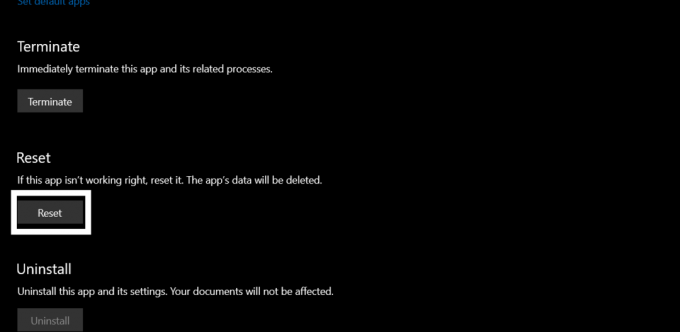
- Ett bekräftelsefönster dyker upp. Bekräfta åtgärden genom att klicka på Återställ igen.

Försök nu ladda ner appen eller spelet igen. Om du ser samma felmeddelande igen, prova nästa möjliga lösning.
Ta bort Microsoft Store -databasfiler:
Det finns en Microsoft Store -databasfil lagrad på din interna lagring. Du kan försöka ta bort det för att åtgärda detta felmeddelande.
Annonser
- Öppna C -enheten.
- Navigera till Windows> SoftwareDistribution.
- Öppna DataStore och ta sedan bort DataStore.edb.

- Slutligen starta om datorn.
Försök nu ladda ner appen eller spelet igen. Om du ser samma felmeddelande igen, prova nästa möjliga lösning.
Verifiera enhetsgränsen:
Microsoft tillåter bara tio enheter att ansluta till ett enda Microsoft -konto och använda det för Microsoft Store. Om du har mer än tio enheter anslutna till ditt konto kommer du att hälsas med detta felmeddelande.
Annonser
- Öppna din webbläsare och besök denna länk.
- Välj Hantera enhetsgränser.
- Kontrollera antalet enheter som är anslutna till ditt konto. Om det finns mer än tio enheter på den här listan tar du bort de du inte längre behöver.
Försök nu ladda ner appen eller spelet igen. Om du ser samma felmeddelande igen, prova nästa möjliga lösning.
Registrera om ditt Microsoft Store-program:
Omregistrering av Store-programmet på din Windows-dator kan också lösa detta fel. Att registrera ett program är enkelt, och det krävs bara ett kommando i kommandotolksfönstret.
- Tryck på Windows -tangenten + R för att öppna dialogrutan Kör.
- Skriv cmd i dialogrutan Kör och tryck på Ctrl + Skift + Retur.
- UAC -fönstret dyker upp och ber om administratörsåtkomst. Klicka på Ok här.
- Kommandotolken öppnas nu. Ange följande kommando i cmd -fönstret och tryck på Enter.
powershell -ExecutionPolicy Unrestricted Add -AppxPackage -DisableDevelopmentMode -Register $ Env: SystemRootWinStoreAppxManifest. XML

Försök nu ladda ner appen eller spelet igen. Om du ser samma felmeddelande igen, prova nästa möjliga lösning.
Uppdatera ditt Windows OS:
Om ingen av ovanstående lösningar fungerade för dig, bör du som en sista utväg försöka uppdatera Windows till den senaste versionen. Äldre versioner av Windows kan ha ett buggy -gränssnitt som kommer att avbryta Microsoft Store. Så att uppdatera Windows till den senaste versionen kan lösa ditt fel med Microsoft Store.
- Tryck på Windows -tangenten + I för att öppna appen Inställningar.
- Klicka på avsnittet Uppdatera och säkerhet i inställningsmenyn.
- Klicka på fliken Sök efter uppdateringar till vänster.

- När kontrollen är klar visas tillgängliga uppdateringar en efter en. Installera dem alla på din dator.
Detta borde lösa ditt felmeddelande med Microsoft Store.
Så det här handlar om att fixa "Du har inga tillämpliga enheter kopplade till ditt Microsoft -konto." Om du har några frågor eller frågor om den här artikeln, kommentera nedan, så återkommer vi till dig. Se också till att kolla in våra andra artiklar om Tips och tricks för iPhone,Android tips och tricks, PC -tips och tricksoch mycket mer för mer användbar information.



